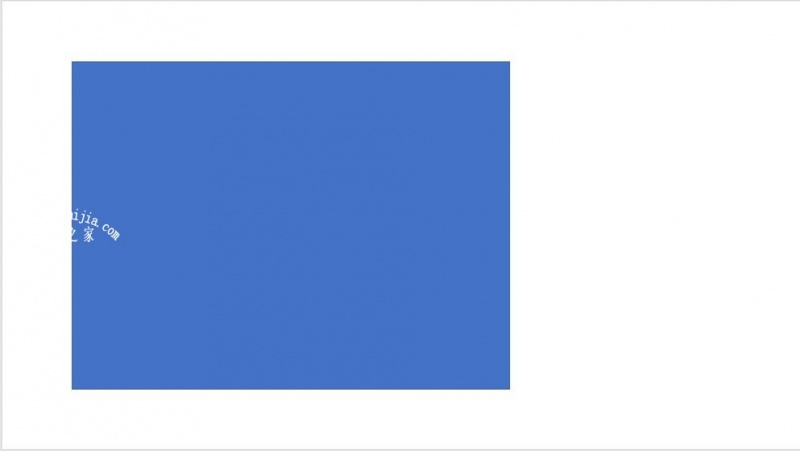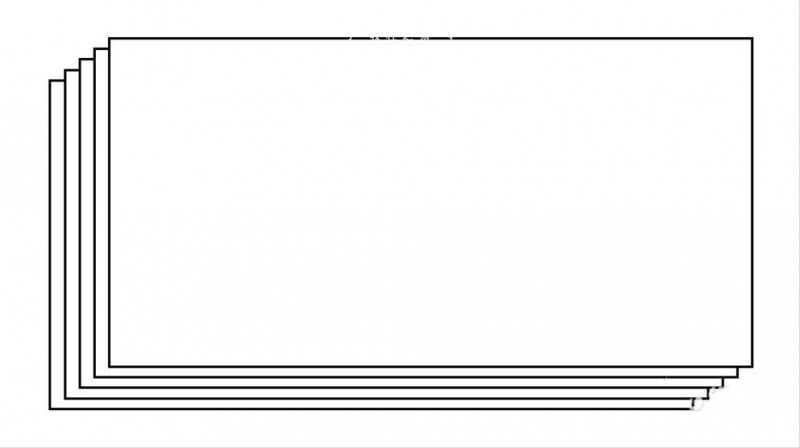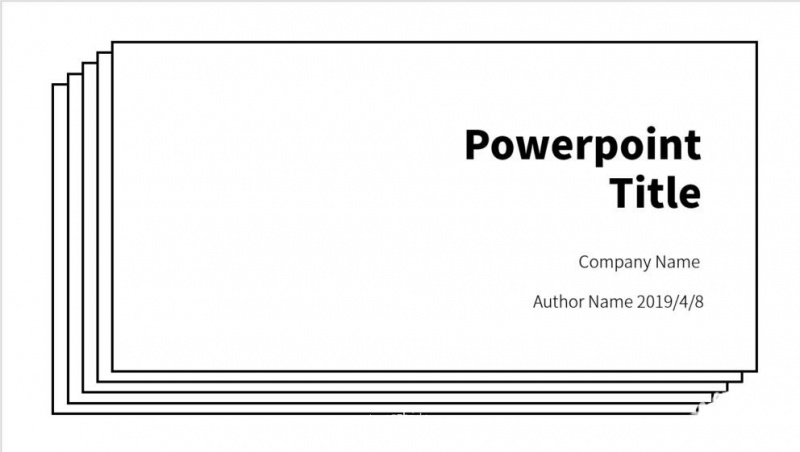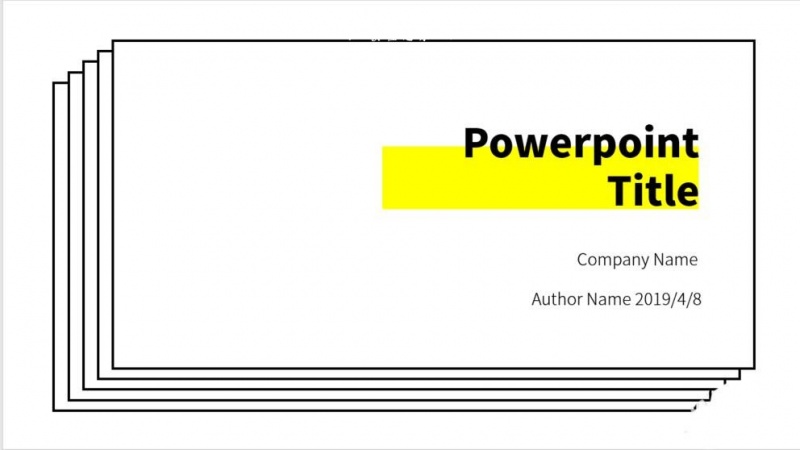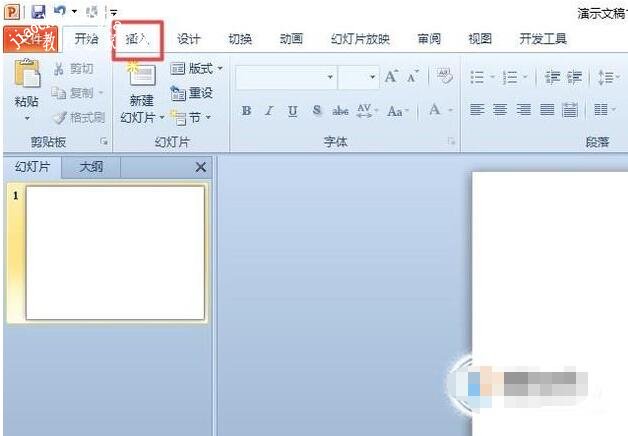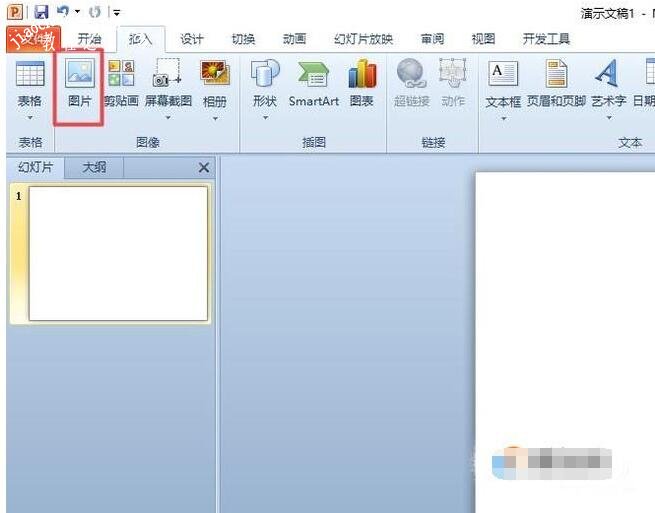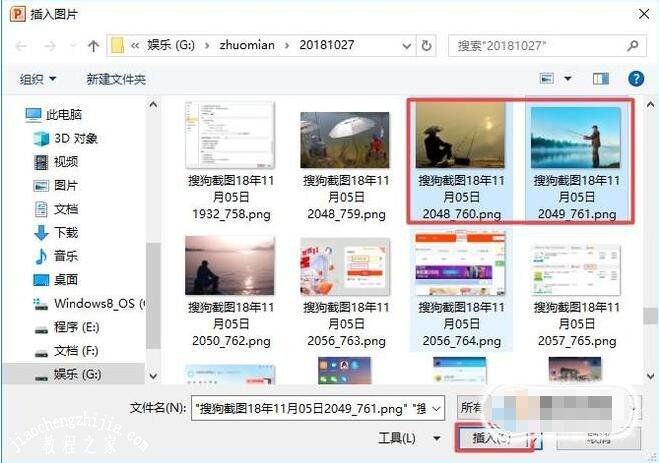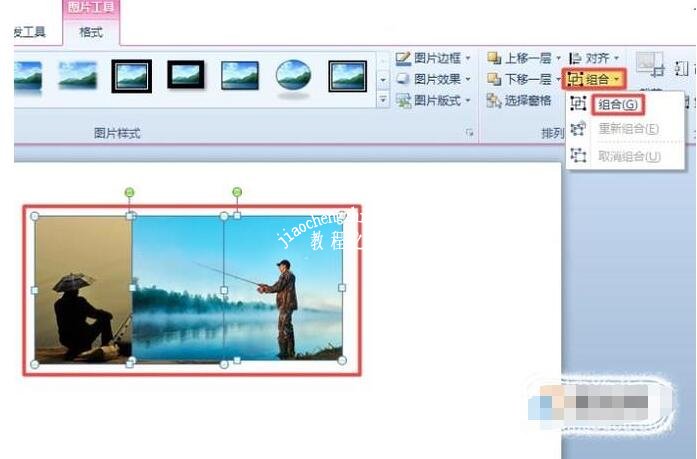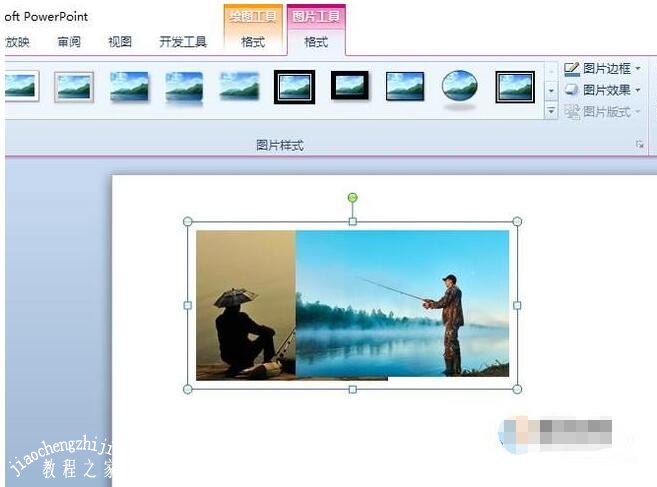PPT怎么制作图片重叠效果 PPT图片重叠效果制作教程分享
教程之家
PPT
在制作PPT作品时,有时候我们需要制作出多个图片重叠的效果,这样可以让PPT作品更加好看,可是怎么制作图片重叠特效呢?其实很简单,下面小编为大家带来PPT照片重叠效果制作教程分享,大家可以参照下面的步骤教程多练习就一次就学会了。
PPT照片重叠效果制作教程分享
1、打开PPT,建立空白演示文稿。
2、在页面中插入一个文本框。
3、文本框填充为白色,边框设置为黑色,线条设置较粗。
4、将矩形复制多份,并设置为水平分布和垂直分布。
5、在矩形中插入文本框,输入文本。
6、再插入一个亮色的矩形,放置在文字下方作为装饰,则图形层叠效果就得到了。
PPT怎么合并图片
1、首先,我们打开我们电脑上面的ppt,然后我们点击插入;
2、然后我们点击图片;
3、然后我们点击选中两张图片,之后我们点击插入;
4、我们适当的调整一下两张图片的位置,之后我们点击组合,弹出的界面,我们点击组合;
5、之后就将两张图片合并成一张图片了。
以上便是PPT图片重叠效果制作教程分享的全部内容了,希望可以为大家带来帮助,如果你还想学习更多关于PPT的使用技巧,可以进入教程之家网查询。
相关内容阅读: